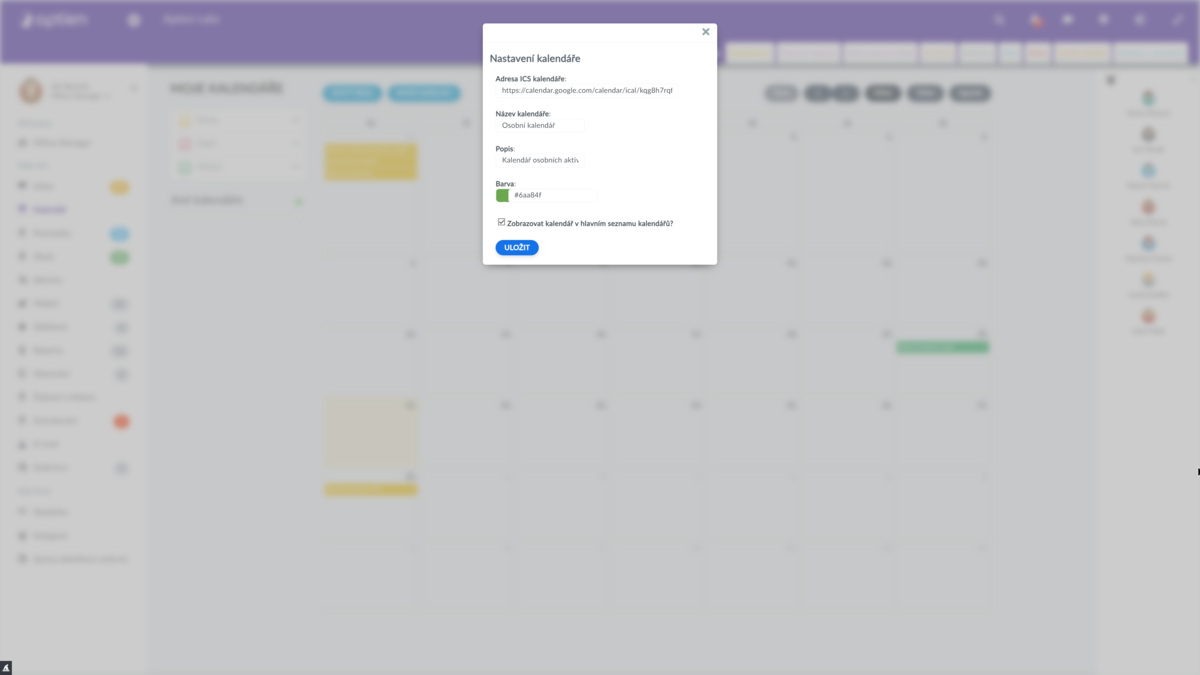Jak propojit kalendář pomocí ICS adresy
Pokud potřebujete do Aptienu připojit kalendář z jiné aplikace, je to možné pomocí vygenerování unikátního ICS linku.
- Získáte ICS link z vašeho kalendáře (Google kalendář, Outook)
- Připojíte tento link k vašemu účtu v Aptien
- Kalendář Aptien vám bude zobrazovat připojený kalendář
Jak získat ICS z Google kalendáře do Aptien
- Přihlaste se do svého Google kalendáře
- Otevřete Gmail a vpravo nahoře klikněte na ikonu "Aplikace Google"
- Klikněte na Možnosti kalendáře (ikona tří teček vedle svého jména)
- Přejděte do "Nastavení a sdílení"
- V levém menu zvolte "Integrovat kalendář"
- Najděte v textu "Tajná adresa ve formátu iCal" - vpravo ikona zkopírovat do schránky adresu
- Nyní jděte v Aptienu do záložky "Kalendář"
Jak získat ICS kalendáře z Outlooku
- Přihlaste se do svého Office 365 účtu
- Přejděte do svého kalendáře
- Přejděte do Nastavení (ikona ozubeného kolečka) a dále do "Zobrazit všechna nastavení Outlooku“
- Zde vyberte možnost "Sdílené kalendáře"
- U možnosti Publikovat kalendář vyberte svůj kalendář, zvolte možnost "Může zobrazovat všechny podrobnosti" nebo "Může zobrazovat názvy a místa konání událostí" a klikněte na Publikovat
- Vygenerovanou ICS adresu nyní můžete zkopírovat
- Nyní jděte v Aptienu do záložky "Kalendář"
Poznámka: Pro získání ICS adresy z Outlooku je nutné si jej otevřít v prohlížeči (u novějších verzí desktopové aplikace již není možnost sdílení prostřednictvím adresy).
Jak získat ICS odkaz nebo soubor z Apple Kalendáře
macOS – export ICS souboru
- Otevřete aplikaci Kalendář na Macu.
- V levém postranním panelu vyberte kalendář, který chcete exportovat.
- V horním menu zvolte Soubor → Exportovat → Exportovat…
- Uložte soubor – bude mít příponu .ics. (Tento soubor je statický – po exportu se už neaktualizuje.)
macOS – získání sdíleného ICS odkazu (živý feed), Pokud je kalendář uložený v iCloudu, můžete vytvořit veřejný ICS feed:
- Otevřete aplikaci Kalendář na Macu.
- V postranním panelu klikněte pravým tlačítkem (nebo se stisknutou klávesou Ctrl) na název kalendáře.
- Vyberte Sdílet kalendář…
- Zaškrtněte možnost Veřejný kalendář.
- Apple vygeneruje odkaz začínající webcal:// (ICS feed).
- Tento odkaz můžete zkopírovat a vložit do Google Kalendáře, Outlooku nebo jiné aplikace.
iCloud web – získání ICS odkazu
- Přejděte na iCloud.com a přihlaste se.
- Otevřete Kalendář.
- Klikněte na ikonu Sdílet u názvu kalendáře.
- Zapněte volbu Veřejný kalendář.
- Zkopírujte vygenerovaný odkaz (webcal://…). (U některých aplikací je potřeba nahradit webcal:// za https://.)
Připojení kalendáře do Aptienu
- Jakmile máte ve schránce zkopírovaný ICS link, přejděte v Aptienu do kalendáře a klikněte na zelené plus vedle nadpisu "Jiné kalendáře". Zde vložte adresu ICS, zvolte si název kalendáře a jeho popis. Dále si zvolíte barvu kalendáře a můžete uložit.
- Rychlost synchronizace kalendářových událostí není závislá na řešení Aptien ale na kalendářových klientech, které používáte.